Vizualizează parolele și codurile de acces salvate în Configurări
- Atinge Configurări, după care derulează în jos și atinge Parole.
- Folosește Face ID sau Touch ID când ți se solicită sau introdu parola.

- Pentru a vedea o parolă sau o cheie de logare, selectează un site web sau o aplicație.
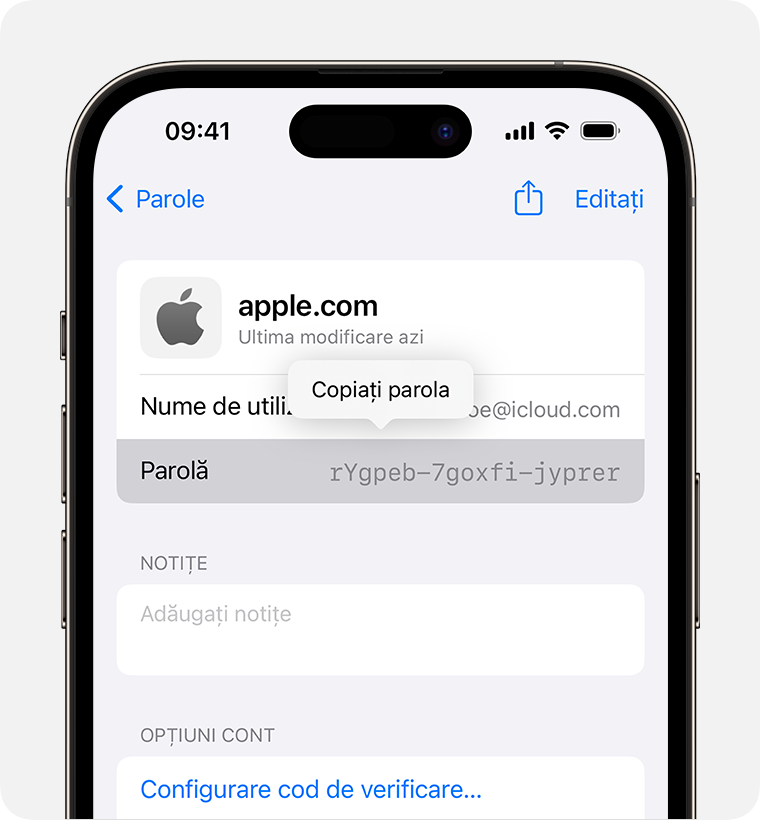
- Pentru a șterge o parolă sau un cod de acces salvat, atinge Ștergeți parola sau Ștergeți codul de acces.
- Pentru a actualiza o parolă sau un cod de acces, atinge Editați.
Solicită-i asistentului Siri să găsească parolele salvate
Atrage-i atenția lui Siri, apoi spune: „Show my passwords" („Afișează parolele mele”). În cazul în care cauți parola pentru un anumit site web sau pentru o anumită aplicație, încearcă să întrebi: „What is my Hulu password?" (Care este parola mea Hulu?)
Dacă nu poți găsi o parolă salvată sau o cheie de logare
- Asigură-te că vizualizezi toate parolele și cheile de logare. Ecranul Configurări ar trebui să afișeze Parole în partea de sus, în loc de numele unui grup de parole partajate sau Parolele mele.
- Verifică Șterse recent: în Configurări, derulează în jos și atinge Parole. Apoi, atinge Șterse recent.
- Dacă ai mai multe dispozitive Apple, asigură-te că funcția Portchei iCloud este activată.
- Când muți o parolă sau o cheie de logare într-un grup partajat de parole, acea parolă sau cheie de logare este vizibilă doar pe dispozitivele cu software compatibil. Dacă nu poți găsi o parolă salvată sau o cheie de logare pe care ai mutat-o într-un grup partajat pe un alt dispozitiv, asigură-te că dispozitivul iPhone are iOS 17 sau o versiune ulterioară.
- Găsește parolele Wi-Fi salvate
Salvează-ți parolele și cheile de logare pe toate dispozitivele cu Portchei iCloud
Funcția Portchei iCloud îți menține actualizate parolele, cheile de acces și alte informații securizate pe iPhone, iPad, Mac sau PC.
Folosește funcția Auto-completare pentru a stoca informațiile cardului de credit
Funcția Auto-completare introduce automat informații precum datele despre cardul tău de credit salvat anterior, informațiile de contact din aplicația Contacte și multe altele.
Configurează și utilizează funcția Auto-completare în Safari pe iPhone
